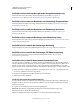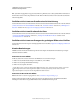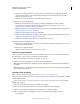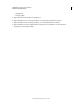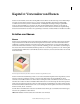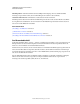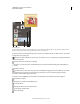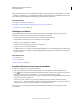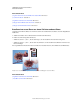Operation Manual
56
VERWENDEN VON PHOTOSHOP ELEMENTS 9
Arbeiten in Photoshop Elements
Letzte Aktualisierung 10.2.2012
Mac System/Library/Application Support/Adobe/Photoshop Elements/9.0/Locale/de_DE/Workflow Panels/actions
Beim nächsten Start von Photoshop Elements wird die Aktion im Menü des Editors mit Assistent für automatische
Aktionen aufgeführt.
Der Editor mit Assistent zum Erstellen einer Strichzeichnung
Weitere Informationen zu den in diesem Editor mit Assistent verwendeten Funktionen finden Sie in den Abschnitten
„Präzises Konvertieren in Schwarzweißbilder“ auf Seite 142, „Tonwertkorrekturen“ auf Seite 128, „Hinzufügen von
Rauschen“ auf Seite 227 und „Anpassen von Sättigung und Farbton“ auf Seite 137.
Der Editor mit Assistent für altmodische Fotos
Weitere Informationen zu den in diesem Editor mit Assistent verwendeten Funktionen finden Sie in den Abschnitten
„Verwenden des Effektebedienfelds“ auf Seite 206, „Festlegen der Deckkraft einer Ebene“ auf Seite 75 und
„Tonwertkorrekturen“ auf Seite 128.
Der Editor mit Assistent zum Erzeugen des gesättigten Effekts eines Diafilms
Weitere Informationen zum Anpassen der Sättigung finden Sie im Abschnitt „Anpassen von Sättigung und Farbton“
auf Seite 137.
Kreative Bearbeitungen
Mithilfe des Editors für kreative Bearbeitungen können Sie komplexe Arbeitsabläufe zur Bearbeitung in wenigen
einfachen Schritten ausführen.
Anwenden des Lomo-Effekts
Im Modus „Editor mit Assistent“ können Sie den Effekt einer Lomo-Kamera erzeugen.
1 Klicken Sie auf „Kreative Bearbeitungen“ und wählen Sie „Lomo-Effekt“.
2 Klicken Sie auf „Übergreifende Bildverarbeitung“.
3 Klicken Sie auf „Vignette anwenden“.
Jedes Mal, wenn Sie erneut auf „Übergreifende Bildverarbeitung“ oder „Vignette anwenden“ klicken, intensiviert
Photoshop Elements den zuletzt angewendeten Effekt. Sie können jederzeit auf „Zurück“ klicken, um alle
angewendeten Effekte zu entfernen und das Originalbild wiederherzustellen.
Anwenden des Out-of-Bounds-Effekts
Hinweis: Ein Video zu diesem Vorgang finden Sie unter www.adobe.com/go/lrvid902_pse_de.
Die Out-of-Bounds-Option im Modus „Editor mit Assistent“ ist nützlich, wenn Sie einem Bild einen Rahmen
hinzufügen möchten und ein ausgewählter Bildbereich aus dem Rahmen hinausragen soll.